Что делать, если iPhone или iPad не заряжается

[ad_1]
Если ваш iPhone или iPad не заряжается, вы сможете решить проблему, выполнив действия по устранению неполадок, описанные ниже в этом руководстве.

Что делать, если iPhone не заряжается
Если старый iPhone или iPad не работает, внимание сразу же переходит к батарее, и большинство пользователей начинают задаваться вопросом, не разрядилась ли батарея или начала работать со сбоями.
Однако процесс зарядки iPhone включает сетевой адаптер, кабель для зарядки, порт для зарядки и программное обеспечение, установленное на вашем устройстве.
Следовательно, имеет смысл убедиться, что настенный адаптер, кабель для зарядки и порт для зарядки на вашем iPhone работают правильно, прежде чем думать о замене аккумулятора iPhone.
1. Убедитесь, что iPhone не заряжается
Первый шаг — убедиться, что ваш iPhone или iPad действительно не заряжается. Для подтверждения подключите устройство для зарядки и посмотрите на строку состояния рядом со значком батареи.
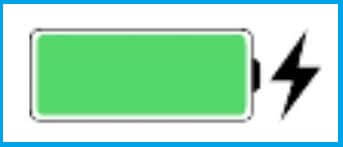
Ваше устройство заряжается, если вы видите значок молнии рядом со значком батареи. Если вы не видите молнии, ваш iPhone не заряжается.
Если вы ничего не видите на экране, а устройство зависает на черном экране, проблема связана с программным обеспечением, и вы сможете решить эту проблему, принудительно перезапустив iPhone.
2. ВЫКЛЮЧИТЕ iPhone и зарядите его.
Если iPhone не заряжается, полностью выключите устройство, а затем попробуйте зарядить его, подключив устройство к источнику питания.
Не совсем ясно, как это работает, но вполне вероятно, что выключение iPhone помогает очистить зависшие процессы, которые мешали процессу зарядки.
Перейти к Настройки > Общий > прокрутите вниз и нажмите на Неисправность.

Вы увидите экран Slide to Power OFF, используйте Слайдер для ВЫКЛЮЧЕНИЯ iPhone.
Дайте iPhone полностью ВЫКЛЮЧИТЬСЯ> Подождите 30 секунд и посмотрите, сможете ли вы теперь зарядить свое устройство.
3. Переключитесь на другую розетку
Возможно, розетка, к которой подключен ваш iPhone для зарядки, не работает или не имеет источника питания. Это может произойти, если в вашем районе ведется новое строительство или ремонт.
Чтобы исключить такую возможность, подключите к той же сетевой розетке какое-либо другое устройство (фен или вентилятор) и проверьте, может ли розетка подавать питание.
Если эта конкретная розетка не работает, подключите iPhone к другой работающей настенной розетке и посмотрите, заряжается ли он сейчас.
4. Переключитесь на другой USB-порт
Если вы пытаетесь зарядить iPhone через порт USB на компьютере, возможно, порт USB не работает. Для подтверждения подключите iPhone к другому порту USB на компьютере и посмотрите, заряжается ли он.
5. Осмотрите зарядный кабель на наличие повреждений.
Проблема может быть связана с повреждением или неисправностью зарядного кабеля. Это более вероятно, если вы используете альтернативный кабель для зарядки низкого качества, не сертифицированный Apple.
Если USB-кабель выглядит старым и имеет трещины, попробуйте зарядить iPhone с помощью другого зарядного кабеля. Если вы покупаете новый кабель USB-Lightning, убедитесь, что он сертифицирован Apple.
6. Замените USB-адаптер
Довольно часто настенные USB-адаптеры повреждаются и выходят из строя, особенно если они низкого качества.

Для подтверждения переключитесь на новый USB-адаптер или попробуйте зарядить другое устройство с помощью того же настенного USB-адаптера.
7. Осмотрите порт зарядки
Со временем пыль, мусор, карманный ворс и другие предметы могут скапливаться в зарядном порту и мешать зарядке.
Следовательно, внимательно посмотрите на порт зарядки на вашем iPhone и посмотрите, не забит ли он каким-либо образом.

Если вы видите препятствие, используйте зубочистку, чтобы удалить препятствие. Будьте осторожны, чтобы не повредить зарядный порт и не протолкнуть препятствие глубже в порт.
Как только зарядный порт будет очищен, попробуйте зарядить свой iPhone и посмотрите, заряжается ли он сейчас.
8. Принудительно перезагрузите iPhone
Действие принудительного перезапуска iPhone может устранить и исправить сбои, которые могут способствовать зарядке и другим проблемам с iPhone.
В зависимости от модели вашего iPhone выполните следующие действия, чтобы принудительно перезагрузить устройство.
iPhone 8 и выше: Нажмите и отпустите Увеличить громкость > Звук тише > а затем нажмите и удерживайте кнопку Боковая кнопка (ВКЛ/ВЫКЛ), пока не появится логотип Apple.
iPhone 7/7 Плюс: Нажмите и удерживайте Звук тише + Сила (ВКЛ/ВЫКЛ), пока не появится логотип Apple.
iPhone 6 и ниже: Нажмите и удерживайте Домой + Сила (ВКЛ/ВЫКЛ), пока не увидите, что ваше устройство начинается с логотипа Apple.
После перезагрузки iPhone вы сможете зарядить свое устройство.
9. Осмотрите iPhone на наличие повреждений от воды
Повреждение водой или жидкостью может помешать зарядке iPhone. Следовательно, вам необходимо исключить эту причину, особенно если у вас есть основания подозревать, что ваше устройство могло контактировать с водой или любой другой жидкостью.
Внимательно загляните внутрь Лоток для SIM-карты откройте и посмотрите, видите ли вы белую круглую наклейку. Если наклейка полностью белая или серебристая, ваш iPhone не поврежден жидкостью или водой.
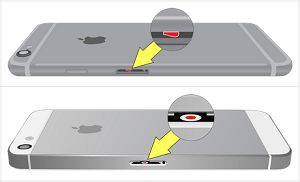
Если вы видите Красная точка в середине наклейки подтверждает, что ваше устройство действительно соприкасалось с водой.
Белая наклейка, известная как индикатор контакта с жидкостью (LCI), предназначена для активации всякий раз, когда iPhone вступает в контакт с водой или любой жидкостью, содержащей воду.
Хотя мы сами этого не пробовали, один из предлагаемых способов высушить воду из iPhone — поместить его в герметичный пластиковый пакет вместе с несколькими пакетами силикагеля.
Общий совет в этом отношении — не заряжать iPhone, который пострадал от воды. Высыхание воды с iPhone может занять до 48 часов или более.
10. Обратитесь в службу поддержки Apple
Если на ваш iPhone распространяется программа Apple Care, лучше всего проверить устройство у специалиста Apple Care. Если на ваше устройство не распространяется гарантия AppleCare или SquareTrade, попробуйте рассчитать стоимость ремонта.
Вы можете приступить к ремонту, если стоимость ремонта значительно ниже стоимости замены вашего iPhone на новый или другой подержанный iPhone.
- Как увеличить срок службы батареи iPhone
- Как ускорить медленный iPhone
[ad_2]
